一、安装
1、下载mysql
下载地址:链接地址
在浏览器打开网页后,下载如图所示压缩包

下载完成后将该压缩包进行解压,位置自定义,如:D:/Developer/mysql-8.0.13-winx64
2、配置文件
mysql8版本没有默认的my.ini文件,需要手动创建,该文件建在解压后的根目录下,如:D:/Developer/mysql-8.0.13-winx64
该文件内容如下:
[mysqld]# 设置3306端口port=3306# 设置mysql的安装目录basedir=D://Developer//mysql-8.0.13-winx64# 设置mysql数据库的数据的存放目录datadir=D:/Developer/mysql-8.0.13-winx64/data# 允许最大连接数max_connections=200# 允许连接失败的次数max_connect_errors=10# 服务端使用的字符集默认为UTF8character-set-server=utf8# 创建新表时将使用的默认存储引擎default-storage-engine=INNODB# 默认使用“mysql_native_password”插件认证#mysql_native_passworddefault_authentication_plugin=mysql_native_password[mysql]# 设置mysql客户端默认字符集default-character-set=utf8[client]# 设置mysql客户端连接服务端时默认使用的端口port=3306default-character-set=utf8
3、数据库安装
3.1.进入bin目录
使用管理员权限打开cmd(注:必须使用管理员权限进行安装,否则会出问题。),然后进入到mysql安装目录的bin目录下,如图
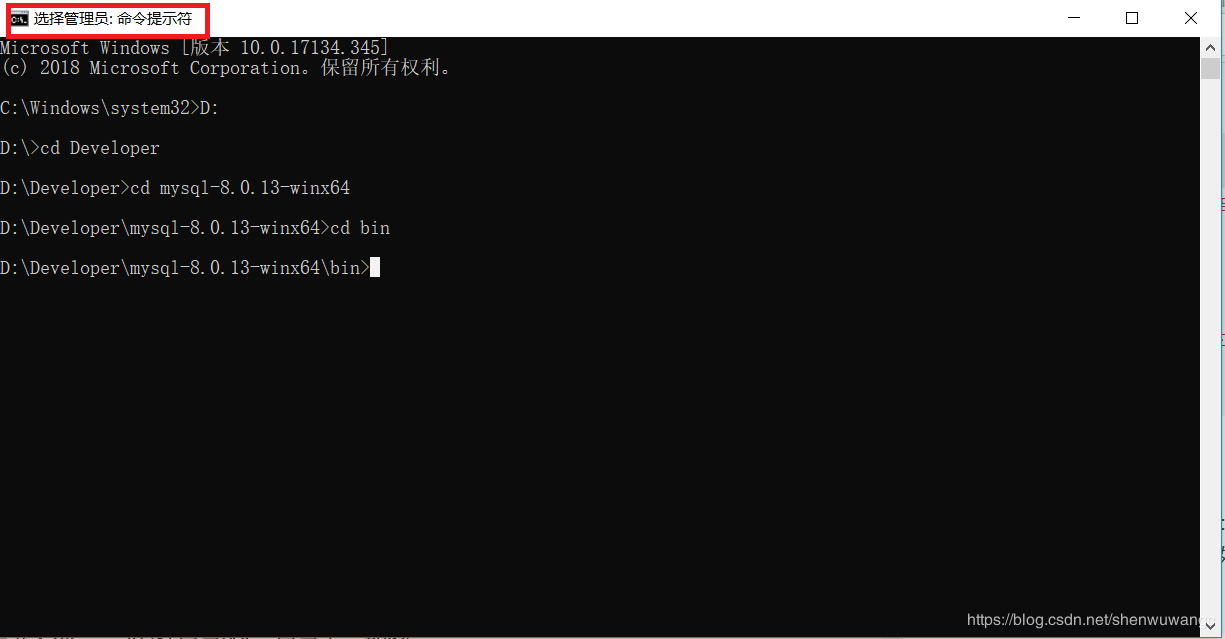
3.2.初始化
接着输入mysqld --initialize --console命令,进行初始化,此时会出现如图所示界面

上图中红圈所圈为root账户及密码,密码是由mysql自动生成,且不带空格,首次登陆root用户需要使用,因此必须记住。如果没有记住,则需要将mysql安装目录data下的数据删掉,重新初始化。
3.3.执行安装命令
初始化完毕后,执行mysqld --install [服务名] (其中服务名可以不写,默认服务名是mysql)命令,安装mysql服务,如下图所示:
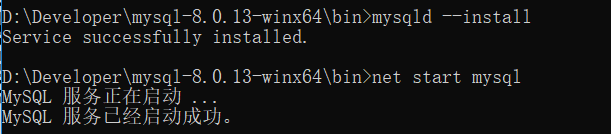
显示安装成功,则输入net start mysql启动服务,输入net stop mysql停止服务。
4、修改root账户密码
使用自动生成的密码有时候会很不方面,而且使用连接工具(如navicate)连接mysql时,可能会报密码过期,无法连接的问题,如图

因此最好在安装完成、启动服务后,修改root账户密码。
首先,mysql -u root -p,使用mysql生成的密码登录到root账户,如图
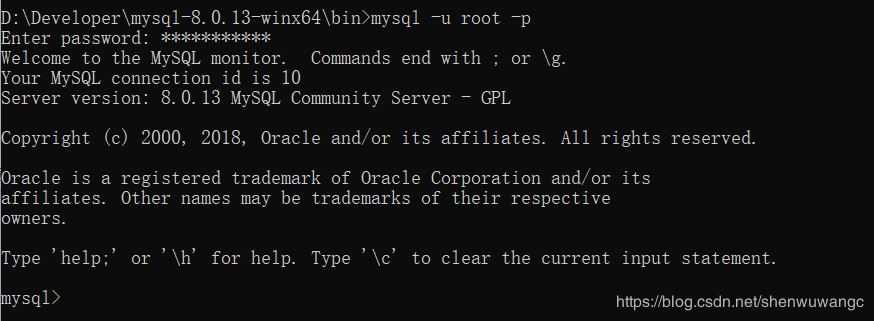
然后输入如下命令查看用户信息
select host,user,authentication_string from mysql.user;
如果root用户authentication_string字段下有内容,先将其设置为空;
update user set authentication_string='' where user='root'
最后输入如下命令,对密码进行修改,修改完成后,使用该密码再次进行登录。
alter user 'root'@'localhost' identified by '新密码';
重新登录后可以做创建新用户等操作,进行本地或远程开发。
创建用户命令
CREATE USER 'xxx'@'localhost' IDENTIFIED WITH mysql_native_password BY 'xxxxx';
新闻热点
疑难解答